Obnovte všechna data ze svých iOS zařízení, zálohy iTunes a iCloud.
Jak zálohovat iPhone 16 na externí pevný disk přes Windows/Mac
Přestože cloudové úložiště vám může pomoci se zálohováním vašeho iPhone, musíte utrácet peníze. Pokud jde o zálohování iPhonů na stolní počítače, i když mají velkou úložnou kapacitu, mohou nakonec dosáhnout svých limitů. V těchto případech je životně důležité mít další úložiště, jako je externí pevný disk, pro zálohování iPhone. Nyní, v případě, že nevíte, jak zálohovat iPhone na externí pevný disk, tento příspěvek pro vás shromažďuje 3 proveditelné způsoby! Prozkoumejte je nyní.
Seznam průvodců
Proč potřebujete zálohovat iPhone 16 na externí disk Nejjednodušší způsob, jak zálohovat iPhone na externí disk [Windows/Mac] Jak zálohovat iPhone na externí disk v systému Windows 11/10 Zálohujte data iPhone 16 na externí disk na Macu Časté dotazy o tom, jak zálohovat iPhone na externí diskProč potřebujete zálohovat iPhone 16 na externí disk
Než přejdete na 3 doporučené způsoby zálohování iPhone na externí disk v tomto příspěvku, musíte nejprve pochopit, proč potřebujete zálohovat svůj iPhone na externí pevný disk. Zálohování iPhonu na externí pevný disk také poskytuje výhody, které jiné typy úložiště poskytnout nemohou. Nyní, aby bylo sledování těchto výhod snazší, zde je seznam důvodů, proč musíte zálohovat svůj iPhone na externí disk.
- Externí pevné disky lze používat po dobu 3 až 5 let od zakoupení.
- Externí pevné disky lze rychle vzít a přistupovat k nim odkudkoli a kdykoli.
- Externí pevné disky nejsou náchylné k možné ztrátě dat, jakmile dojde k selhání systému počítače nebo jiným nepříjemným problémům.
Nejjednodušší způsob, jak zálohovat iPhone na externí disk [Windows/Mac]
To je vše! To je několik důvodů, proč zálohovat iPhone na externí disk. Nyní, abyste konečně mohli začít prozkoumávat 3 doporučené způsoby tohoto příspěvku, první možností, kterou můžete použít, je 4Easysoft iOS Data Backup and Restore nástroj! Tento nástroj kompatibilní s Windows a Mac vám umožní rychle zálohovat váš iPhone na externí disk. Umožňuje současně zálohovat 20+ druhů dat, jako jsou mediální soubory, kontakty, zprávy, historie hovorů atd., na externí disk. Kromě toho vám tento nástroj umožňuje zobrazit a vybrat soubory, které chcete zálohovat. Díky své komplexní funkci náhledu!

Funkce šifrovaného režimu pro šifrování dat iPhone pomocí hesla, které je chrání.
Schopný zálohovat dávku dat iPhone v dávce jedním kliknutím.
Zaručte, že během procesu zálohování iPhone na externí pevný disk nedojde ke ztrátě dat.
Schopný pojmout téměř všechny modely iPhone (iPhone 16).
100% Secure
100% Secure
Jak zálohovat iPhone na externí pevný disk pomocí 4Easysoft iOS Data Backup and Restore:
Krok 1Stáhněte a nainstalujte 4Easysoft iOS Data Backup and Restore na vašem počítači. Poté spusťte nástroj, vyberte možnost „Zálohování a obnovení dat iOS“ a klikněte na tlačítko „Zálohování dat iOS“. Dále připojte svůj iPhone (pomocí kabelu USB) a externí disk k počítači.

Krok 2Poté vyberte mezi režimy „Standardní záloha nebo Šifrovaná záloha“. Pokud chcete zálohovat osobní data, vyberte režim „Šifrovaná záloha“. Poté zaškrtnutím tlačítka "Start" přejděte k dalšímu kroku.

Krok 3Dále v seznamu možností vyberte data, která chcete zálohovat. Poté klikněte na tlačítko „Další“, klikněte na tlačítko „Více“ a vyberte „externí pevný disk“, který jste dříve připojili.
Krok 4Poté zaškrtněte tlačítko "Zálohovat" a začněte zálohovat dříve vybraná data na externí pevný disk. A tady to máte! Toto jsou jednoduché kroky k zálohování iPhone na externí disk pomocí tohoto nástroje!
Jak zálohovat iPhone na externí disk v systému Windows 11/10
Kromě výše uvedeného nejpřímějšího způsobu můžete také zálohovat iPhone na externí pevný disk ve Windows 11/10 přímo. Díky této možnosti nemusíte používat žádný nástroj třetí strany. Tato možnost je však poměrně pracná a náročná na provedení. Pokud je to s vámi v pořádku, zde jsou kroky ukazující, jak zálohovat váš iPhone na externí pevný disk ve Windows 11/10:
Krok 1Nejprve musíte svůj iPhone zálohovat pomocí iTunes. Jakmile dokončíte zálohování vašeho iPhone, přejděte do vašeho Windows „Search bar“, zadejte „%appdata%“ a stiskněte klávesu „Enter“.

Krok 2Poté přejděte do „Apple Computer nebo Apple“, vyberte složku „MobileSync“ a přejděte do složky „Backup“. Poté použijte informace "Datum změny" k identifikaci poslední zálohy, kterou jste vytvořili.
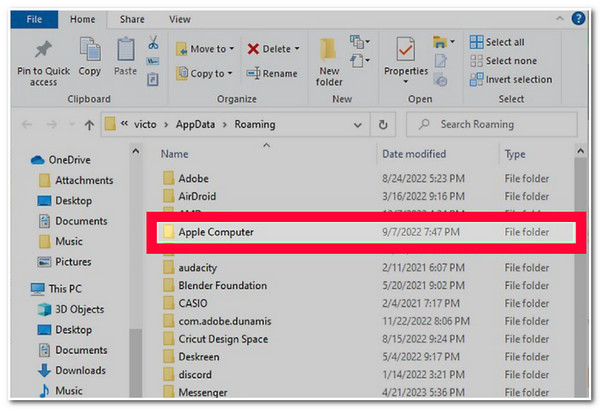
Krok 3Dále připojte svůj „externí pevný disk“ k počítači, přejděte do umístění „Tento počítač“ a otevřete adresář „externí pevný disk“. Odtud vytvořte novou složku a pojmenujte ji „Záloha iPhone“ nebo něco, co lze rozpoznat jako zálohu vašeho iPhone.
Krok 4Poté se vraťte do adresáře Krok 2, zkopírujte záložní složku iPhone a vložte ji do složky (Záloha iPhone), kterou jste vytvořili dříve.
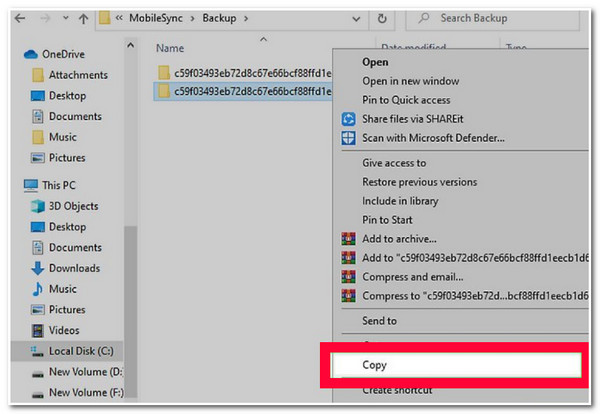
Zálohujte data iPhone 16 na externí disk na Macu
V opačném případě, pokud používáte Mac, zálohování dat iPhone 16 na externí pevný disk vyžaduje, abyste provedli mnoho kroků k zálohování vašeho iPhone. Ale navzdory tomu můžete svůj iPhone efektivně zálohovat na externí disk. Jak tedy zálohujete iPhone na externí pevný disk v počítači Mac? Zde jsou kroky, které byste měli dodržovat:
Krok 1Spusťte Finder nebo iTunes na Macu a připojte svůj iPhone pomocí USB kabelu. Poté klikněte na tlačítko „Zálohovat nyní“ v části „Ručně zálohovat a obnovit“. Poté počkejte, až iTunes dokončí proces zálohování.
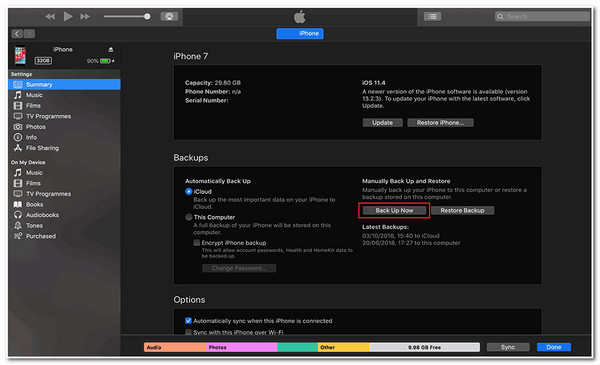
Krok 2Po dokončení zaškrtněte ikonu „Hledat“ v pravém horním rohu obrazovky Macu a vyhledejte adresář „~/Library/Application Support/MobileSync“. Poté vyhledejte nejnovější zálohu, klikněte na ni pravým tlačítkem myši a zaškrtněte možnost „kopírovat“.
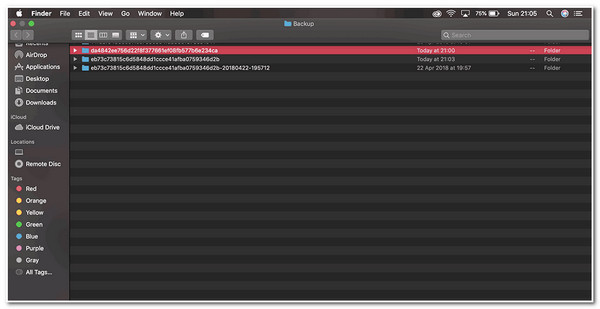
Krok 3Poté připojte externí pevný disk a přejděte na místa v levé nabídce Finderu. Poté tam vložte záložní soubor.
Časté dotazy o tom, jak zálohovat iPhone na externí disk
-
Jak zálohovat váš iPhone pomocí iTunes na Windows?
Chcete-li zálohovat svůj iPhone pomocí iTunes ve Windows, připojte svůj iPhone k počítači a spusťte aktualizovanou verzi iTunes. Poté klikněte na tlačítko Zařízení, vyberte kartu Souhrn a zaškrtněte tlačítko Zálohovat nyní.
-
Jak najdete zálohu iPhone na Mac?
Chcete-li zobrazit poslední zálohy iPhonu na Macu, spusťte na počítači iTunes/Finder a klikněte na své Zařízení. Poté na kartě Obecné kliknutím na Spravovat zálohy zobrazte seznam záloh. Poté klikněte pravým tlačítkem myši na zálohu a vyberte Zobrazit v možnosti Finder.
-
Je možné zálohovat iPhone na externí disk bez použití počítače?
Pokud momentálně nemáte počítač a chcete zálohovat svůj iPhone na externí pevný disk, musíte použít adaptér USB na osvětlení. Pomocí tohoto adaptéru připojte svůj iPhone i externí disk. Poté můžete nyní přesunout data iPhone na disk.
Závěr
To je vše! Toto jsou 3 možné způsoby, jak zálohovat iPhone na externí disk v systému Windows/Mac. Pomocí těchto 3 způsobů můžete nyní určitě zálohovat všechna data vašeho iPhone na externí pevný disk. Pokud se vám poslední dvě možnosti zdají pracné a náročné na provedení, můžete použít výkonné 4Easysoft iOS Data Backup and Restore nástroj. S výkonnými funkcemi zálohování dat tohoto nástroje můžete snadno, efektivně a rychle přenášet data iPhone na externí disk. Chcete-li se o tomto nástroji dozvědět více, navštivte jeho oficiální stránky ještě dnes.



